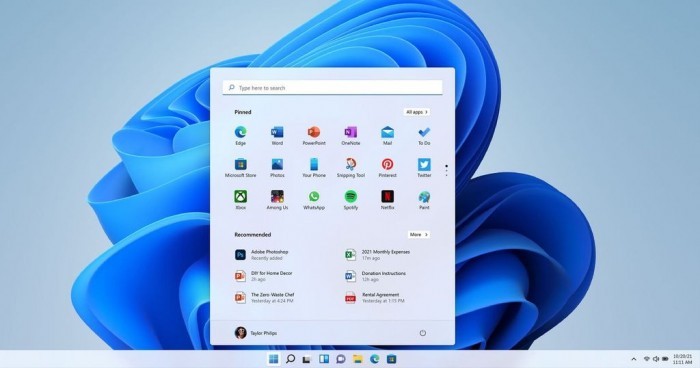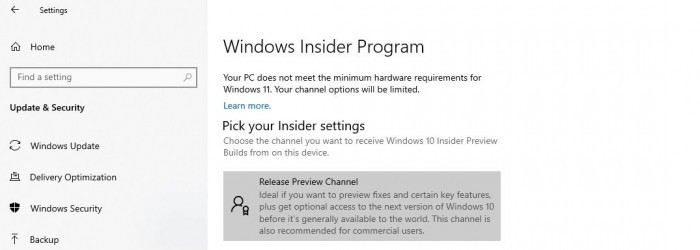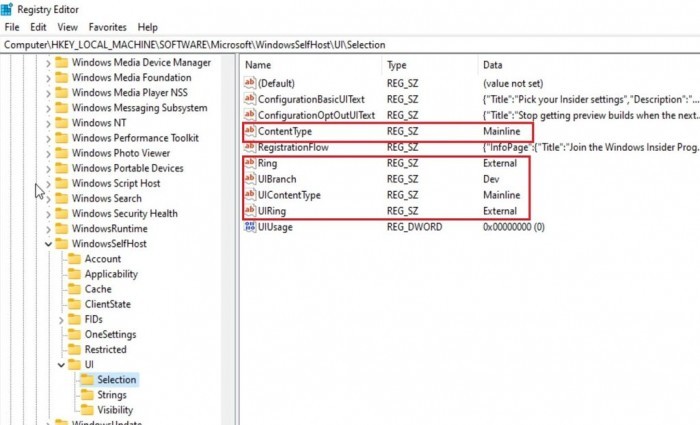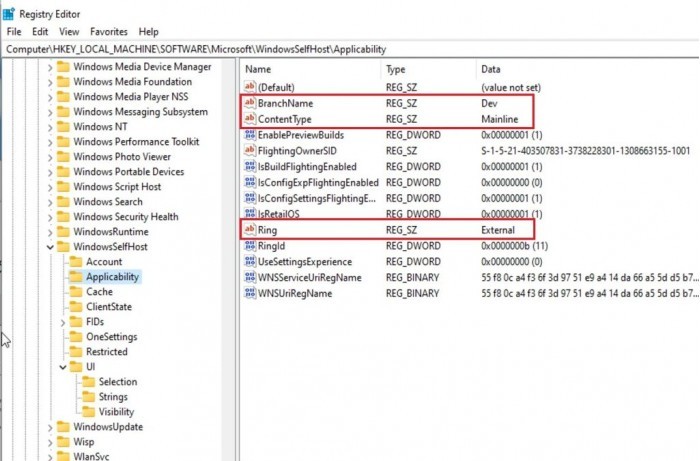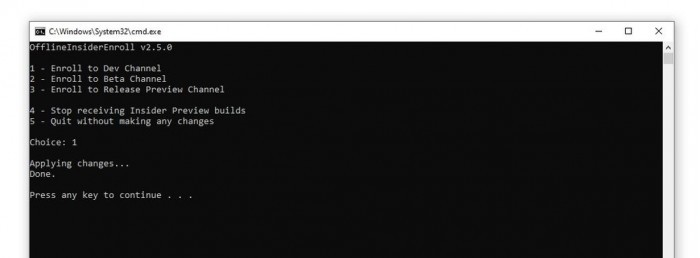不符合条件的设备升级Win11操作方法
|
当你在尝试升级Windows11的时候可能会看到以下错误:你的PC不符合Windows11的最低硬件要求。你的渠道选择将受到限制。很多用户不知道该怎么解决?这里小编就为大家带来关于不符合条件的操作方法。 值得庆幸的是,只需要通过修改注册表就能轻松绕过这个限制。整个步骤如下: 方法一: 1、备份注册表。 2、打开WindowsSettings》Update&Security》WindowsInsiderProgram。 3、点击“GetStarted”,连接你的微软账号用于注册Insider项目。 4、选择可用的频道:ReleasePreview。 5、根据提示点击重启。 6、重启之后再进入WindowsInsider项目,检查是否出现了Dev频道选项。 7、如果没有,那么在开始菜单中进入注册表。 8、在注册表编辑器中,导航到HKEY_LOCAL_MACHINESOFTWAREMicrosoftWindowsSelfHostUISelection。 将UIBranch键中的文字改为Dev 将ContentType键中的文字改为Mainline 将Ring键中的文本改为External 9、然后导航到HKEY_LOCAL_MACHINESOFTWAREMicrosoftWindowsSelfHostApplicability路径。 将BranchName键中的文字改为Dev 将ContentType键中的文字改为Mainline 将Ring键中的文本改为External 在完成这些操作之后你应该可以在不支持的设备上测试Windows11预览版,你可以使用微软的PC健康检查工具或者手动检查升级。用户可以在PowerShell(已获权限)中使用Get-Tpm命令来检查TPM兼容性。不过需要注意的是,在Windows11系统正式发布的时候你需要回滚到Windows10系统,因为你的设备不符合Windows11的最低硬件标准。 方法二: 如果你没有微软账号,这里有个简单的脚本让不支持的设备加入Dev频道并安装Windows11系统。 1、从GitHub网站上下载脚本。 2、右键脚本,并以“管理员权限”启用。 3、命令行窗口将会显示WindowsInsider项目频道。 4、选择DevChannel相应的编号。 5、按下回车键。 6、重新启动。 7、进入到WindowsUpdate,点击检查更新就会开始下载Windows11版本。 |